|
|
Pagina
Aanmaken nieuwe pagina
![]()
Wanneer u in het onderhoudsmenu rechts de knop ‘Nieuwe pagina’ selecteert verschijnt het volgende scherm.
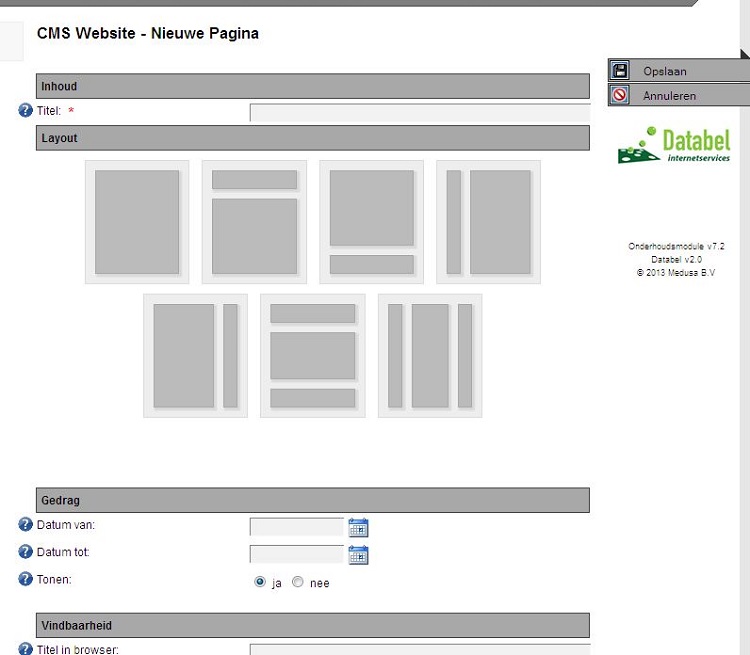
De velden hebben de volgende betekenis:
- Een ‘Titel’ veld waarin u de naam van de pagina invult.
Na het invullen van de titel dient u een keuze te maken uit een van de templates. Deze templates bepalen de layout van de pagina. U kunt bijvoorbeeld een pagina verdelen in 2 kolommen. U selecteert hiervoor template nummer 5. Er verschijnt dan het volgende venster:
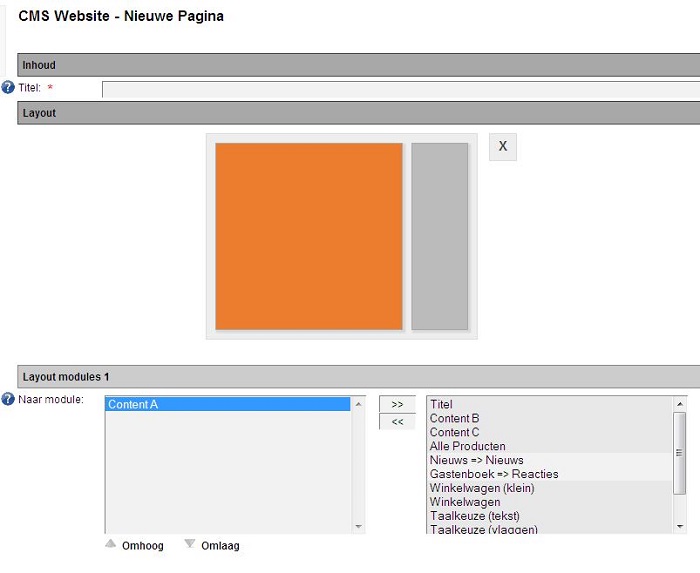
Modules toevoegen aan een Pagina
De linker kolom is nu actief. Dit ziet u aan de oranje kleur van die klolom. Onder de kolommen ziet u nu het 'Layout modules 1' veld. Dit zijn de modules die horen bij de linkerkolom. Modules zijn delen op een pagina met speciale functionaliteit: bijvoorbeeld een tekstblok, Nieuws, Gastenboek of Formulieren. U kunt een module toevoegen door deze te selecteren in de rechterkolom en vervolgens de pijlknop naar links te selecteren. In bovenstaande ![]() schermafbeelding is ContentA toegevoegd als eerste module blok aan de pagina. Een content module is een tekst blok waarin u tekst met speciale opmaak kunt invoeren door middel van een Wysiwyg editor (zie ook Speciale verrichtingen - Pagina's vullen met de Wysiwyg editor). U kunt maximaal 3 verschillende tekstblokken verspreid over de pagina toevoegen. Zodra u een ContentA, B of C module hebt toegevoegd verschijnt direct eronder de Wysiwyg editor.
schermafbeelding is ContentA toegevoegd als eerste module blok aan de pagina. Een content module is een tekst blok waarin u tekst met speciale opmaak kunt invoeren door middel van een Wysiwyg editor (zie ook Speciale verrichtingen - Pagina's vullen met de Wysiwyg editor). U kunt maximaal 3 verschillende tekstblokken verspreid over de pagina toevoegen. Zodra u een ContentA, B of C module hebt toegevoegd verschijnt direct eronder de Wysiwyg editor.
De volgorde waarin de modules voorkomen op de pagina kunt u bep[alen met de knoppen 'Omhoog' en 'Omlaag' onder de linker kolom.
U kunt de volgende modules toevoegen aan een pagina (een aantal van deze modules dienen eerst aangemaakt en geconfigureerd te worden voordat ze zichtbaar zijn. Hoe dit doet wordt uitgelegd in Modules):
- Titel: hiermee wordt de Titel van de pagina ingevoegd. De positie van 'Titel' binnen de verticale volgorde van de modules bepaald de posite van deze ingevoegde titel op de pagina
- Content A, B en C Een ‘Inhoud’ veld waarin u de tekst voor de pagina kunt plaatsen. Hierbij is speciale opmaak mogelijk. (zie Speciale verrichtingen - Pagina's vullen met de Wysiwyg editor).
- Alle Produkten: hiermee worden alle producten getoond die toegevoegd zijn onder de tabel 'Producten' ongeacht de groep waartoe ze behoren.
- Nieuws. Hiermee kunt u nieuwsberichten toevoegen aan de pagina die aangemaakt zijn met de module 'Nieuws'
- Formulieren. Hiermee kunt u een formulier wat u zelf heeft samengesteld toevoegen aan de pagina.
- Fotoalbum. Dit voegt de fotoalbum functionaliteit toe aan de pagina met de mogelijkheid om een slideshow af te spelen.
- Gastenboek Hiermee kunt u een gastenboek toevoegen aan de pagina die aangemaakt is met de module 'Gastenboek'
- Producten. Hiermee kunt u een of meerdere specifieke productgroepen toevoegen aan de pagina
- Winkelwagen klein. Dit voegt een winkelwagen overzicht toe aan de pagina met daarin een korte opsomming van de huidige inhoud van de winkelwagen. Deze module wordt vaak in de header van een pagina gebruikt.
- Winkelwagen. Dit voegt een winkelwagen met volledige functionaliteit inclusief bestel en betaalmogelijkheid toe aan de pagina.
- Taalkeuze (tekst). Dit voegt tekstuele knoppen toe aan de pagina waarmee een taal gekozen kan worden.
- Taalkeuze (vlaggen). Dit voegt knoppen in de vorm van afbeeldingen van vlagggen toe aan de pagina waarmee een taal gekozen kan worden.
- Zoeken. Dit voegt een zoekveld toe aan de pagina waarmee gebruikers in de website kunnen zoeken
- Sitemap. Dit voegt een sitemap (website-overzicht) toe aan de pagina
- Streetmap. Dit voegt een kaart toe aan de pagina waarin u bijvoorbeeld uw bedrijfsadres kunt aangeven
- iFrames. Dit voegt een onzichtbaar kader toe aan de pagina waarin u bijvoorbeeld een externe website kunt tonen.
Wanneer de linker kolom van de pagina gereed is selecteerd u de rechterkolom van de template. Er verschijnt nu de volgende pagina:
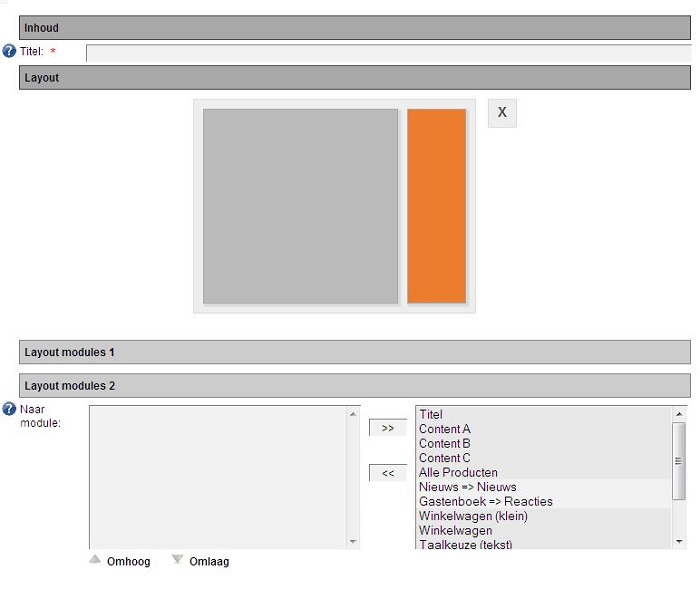
U ziet nu onder de kolommen dat het veld 'Layout modules 2' actief is. en moudules 1 zijn ingeklapt. U kunt nu dezelfde procedure doorlopen voor de rechterkolom van de pagina.
Wijzigen layout
U kunt in een later stadium altijd besluiten een andere layout te kiezen. U selecteerd hiertoe het knopje met h![]() et kruis rechts van de gekozen layout. Vervolgens kiest u een andere layout. De modules die al ingevuld waren in uw oude layout blijven bewaard. U ziet deze weer verschijnen zodra u de betreffende modules selecteerd in de nieuwe layout.
et kruis rechts van de gekozen layout. Vervolgens kiest u een andere layout. De modules die al ingevuld waren in uw oude layout blijven bewaard. U ziet deze weer verschijnen zodra u de betreffende modules selecteerd in de nieuwe layout.
Onderin de pagina bevinden zich nog een aantal velden:
- Met de velden ‘Datum van’ en ‘Datum tot’ kunt u aangeven gedurende welke periode de betreffende pagina getoond wordt op de website. Indien het ‘Datum tot’ veld wordt leeggelaten wordt de pagina blijvend getoond. Wanneer de huidige datum buiten deze datum range valt wordt de pagina niet getoond op de website en is ook niet zichtbaar in een eventuele automatisch gegenereerde sitemap of als zoekresultaat op de website. Ook voor Google zijn deze pagina’s dan onzichtbaar.
- Met de keuzerondjes ‘Tonen’ ‘ja/nee’ bepaalt u of de nieuw aangemaakte pagina al getoond mag worden op de website. Let op: pagina’s die Tonen op ‘nee’ hebben staan worden nog wel in de sitemap en als zoekresultaat van een zoekactie getoond. Wilt u dit laatste voorkomen dan dient u het veld ‘Datum tot’ in te stellen op een datum die ligt voor de huidige datum.
- Een tekstveld ‘Titel in browser’. Hierin vult u de titel van de pagina in zoals deze verschijnt bovenin in de blauwe balk van de Browser. Een goede pagina titel die de content van de pagina beschrijft is belangrijk voor een goede vindbaarheid door zoekmachines.
- Een tekstveld ‘Keywords’. Hierin vult u de zoekwoorden in die van toepassing zijn op de huidige webpagina in het geval u andere zoekwoorden wilt dan de standaardset. Deze keywords zijn onderdeel van de zogenaamde ‘metatags’
Deze metatags kunnen de ranking van de website beïnvloeden.
- Een tekstveld ‘Description’. Hierin vult u de beschrijving in van de webpagina in het geval u een andere beschrijving wilt dan de standaard-beschrijving. De metatag ‘beschrijving’ kan de ranking van de website beïnvloeden en kan soms zichtbaar zijn in de pagina met zoekresultaten van Google.
Nadat u de velden heeft ingevuld dient u de nieuwe pagina te bewaren met de knop ‘Opslaan’ in het onde![]() rhoudsmenu rechts.
rhoudsmenu rechts.
Opmerking: metatags kunnen alleen toegevoegd worden aan pagina’s, niet aan categorieën. U kunt wel een categorie door laten linken naar een onderliggende pagina door in de categorie in de keuzelijst ‘Naar interne pagina’ deze pagina te selecteren. In deze onderliggende pagina kunnen dan de metatags ingevuld worden.
Wijzigen van een pagina
U selecteert de pagina die u wilt wijzigen in het Onderhoudsmenu links. Na het aanbrengen van de wijzigingen klikt op de![]() knop ‘Opslaan’ in Onderhoudsmenu rechts.
knop ‘Opslaan’ in Onderhoudsmenu rechts.
Verwijderen van een pagina
![]()
U selecteert de pagina die u wilt verwijderen in het onderhoudsmenu links en klikt dan op de knop ‘Verwijderen’ in het onderhoudsmenu rechts.
Pagina’s of (hoofd)categorieën kopiëren
![]()
Door de knop ‘Kopiëren’ in het onderhoudsmenu rechts te selecteren maakt u een kopie van de huidige pagina of categorie. Achter de naam verschijnt het woord (kopie). Deze naam kunt u eenvoudig aanpassen in het titel veld.
Vooraf bekijken van een pagina
![]()
Door de knop ‘Preview’ in het onderhoudsmenu rechts te selecteren kunt u de pagina of categorie die u aan het bewerken bent bekijken. Deze pagina wordt geopend in een nieuw venster.
